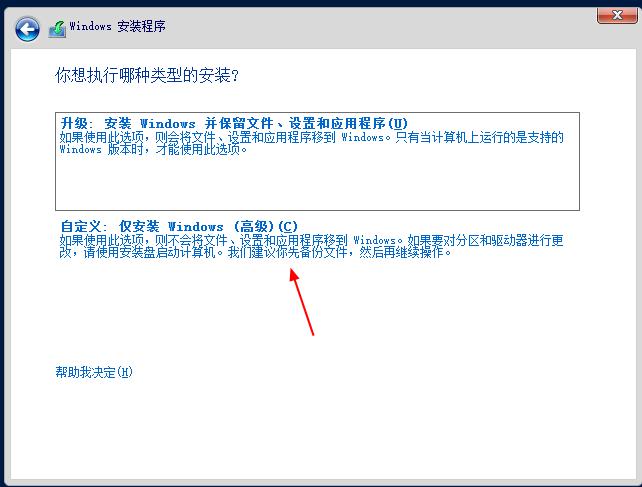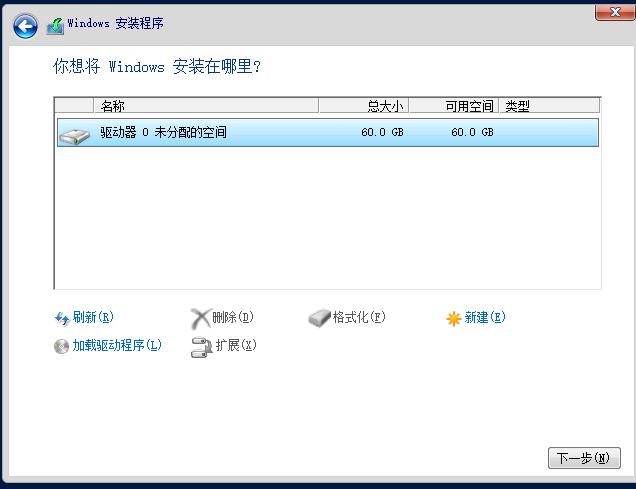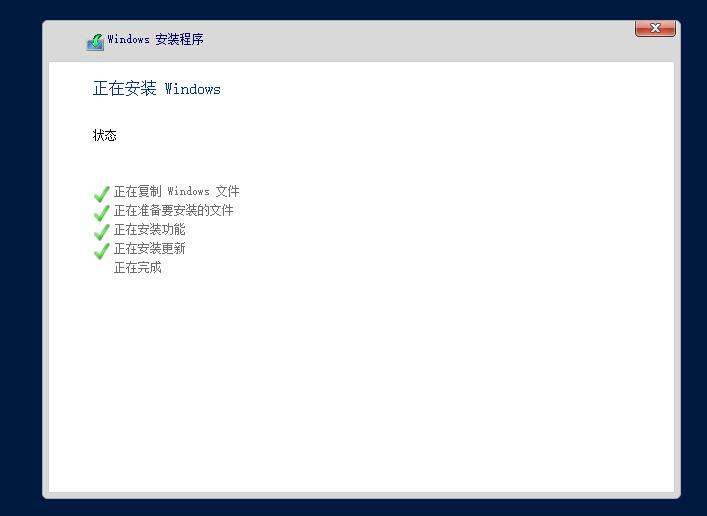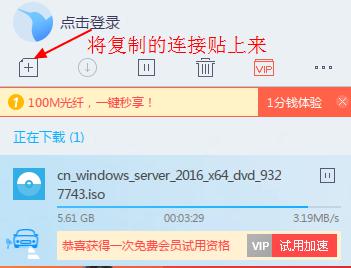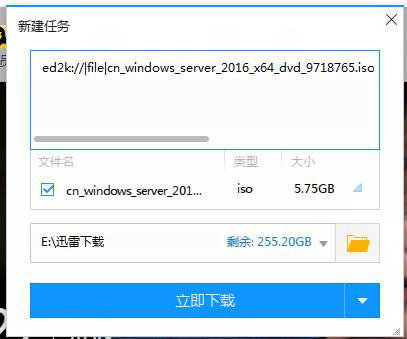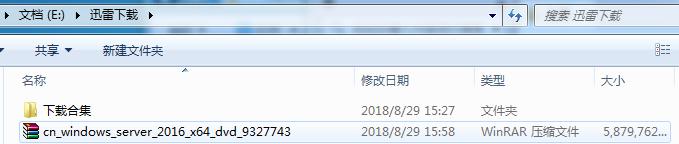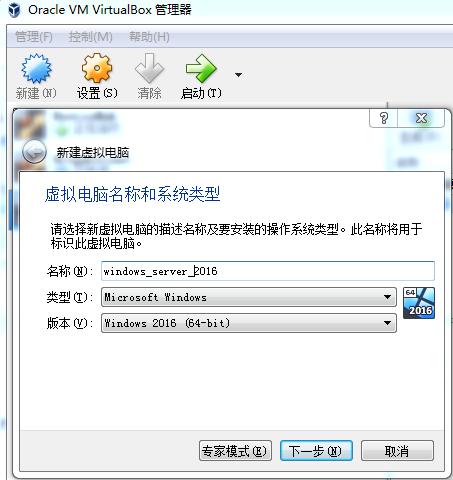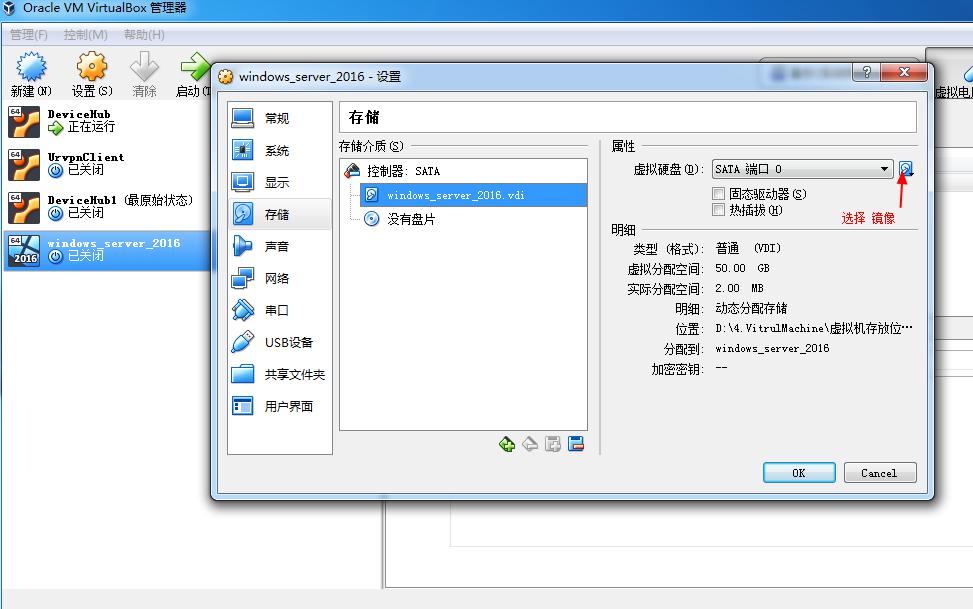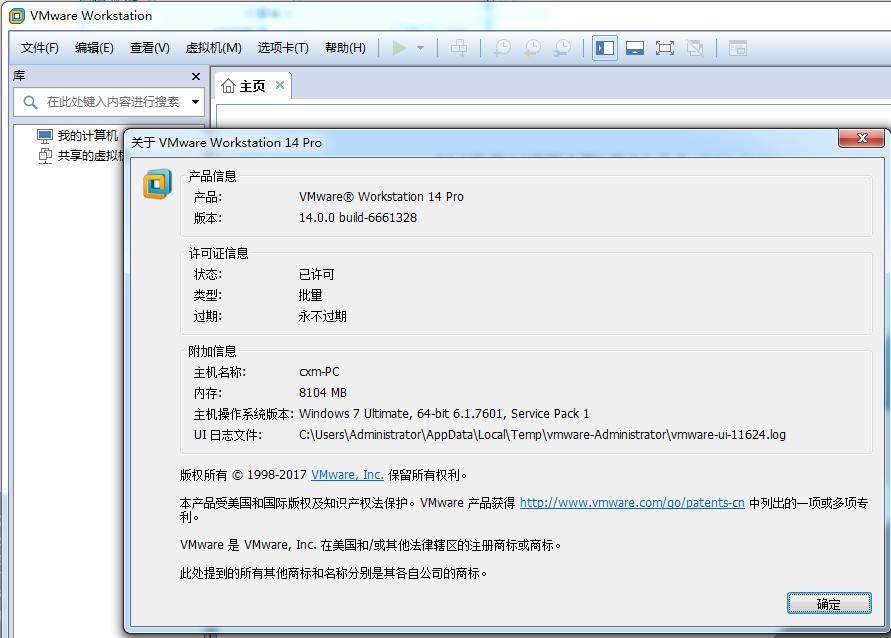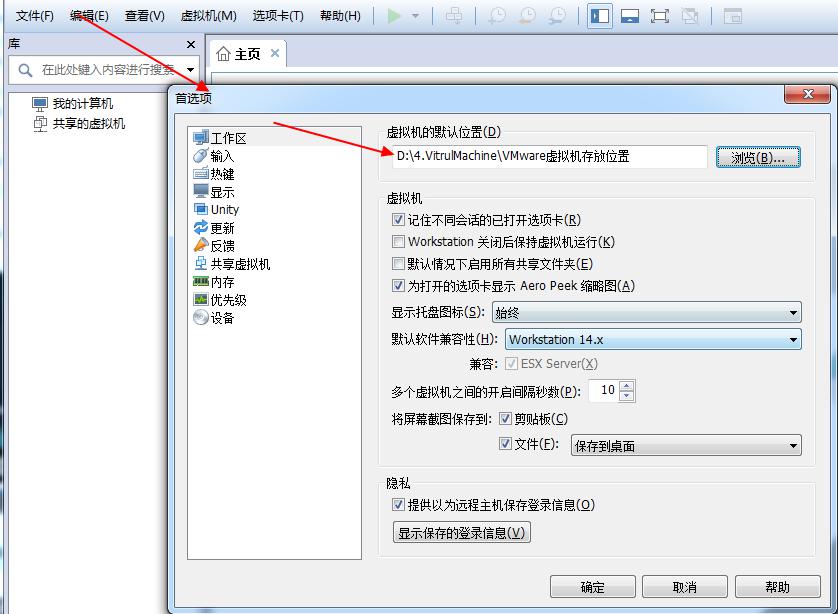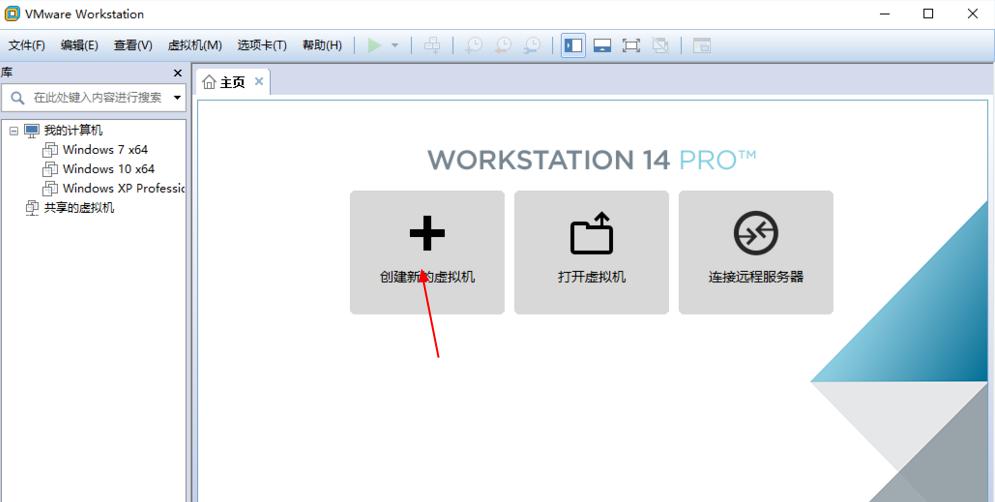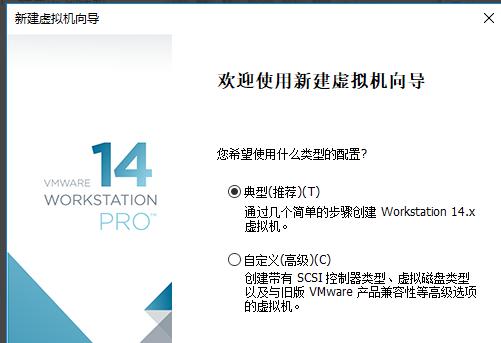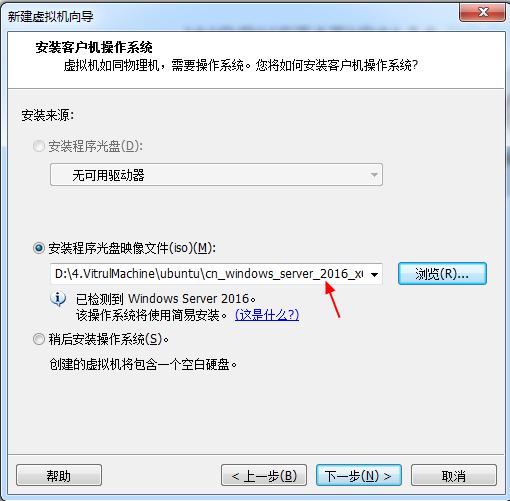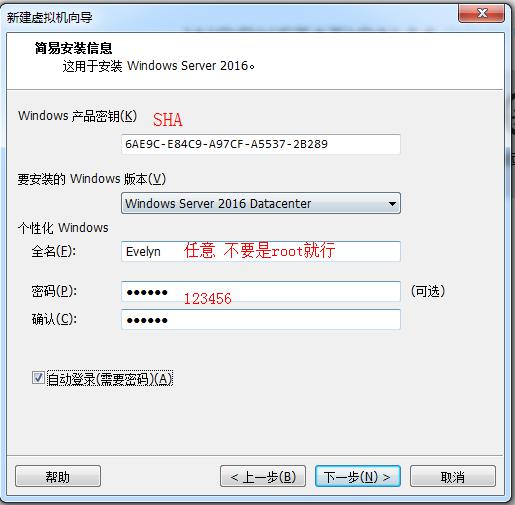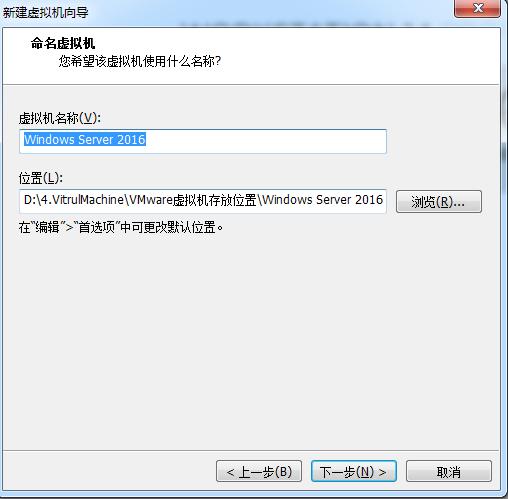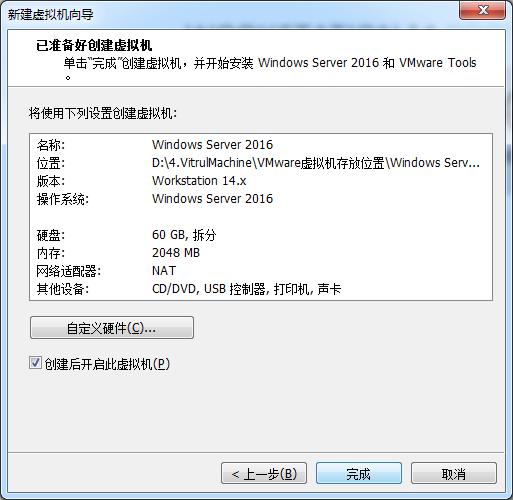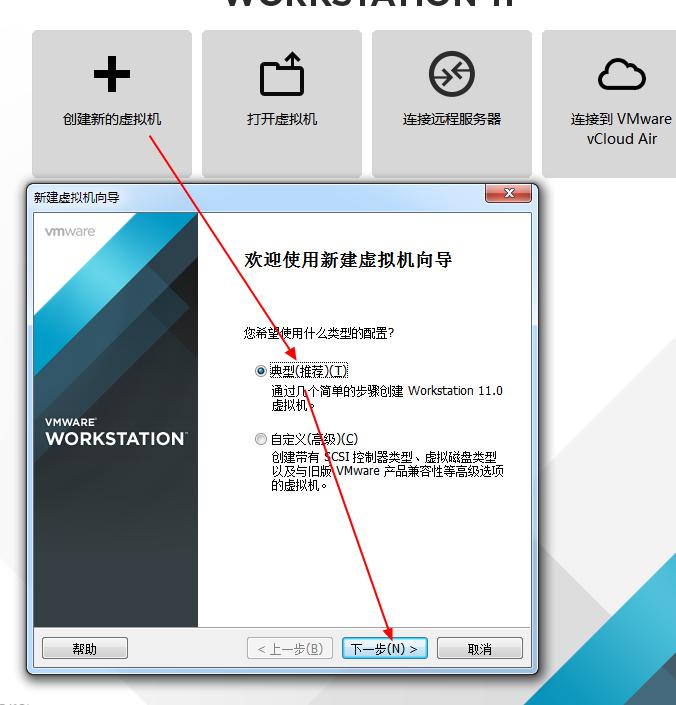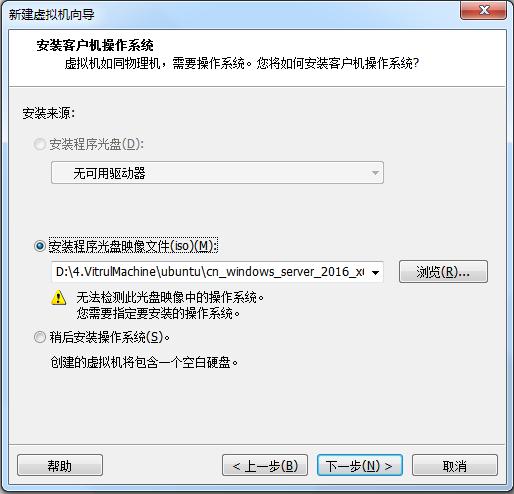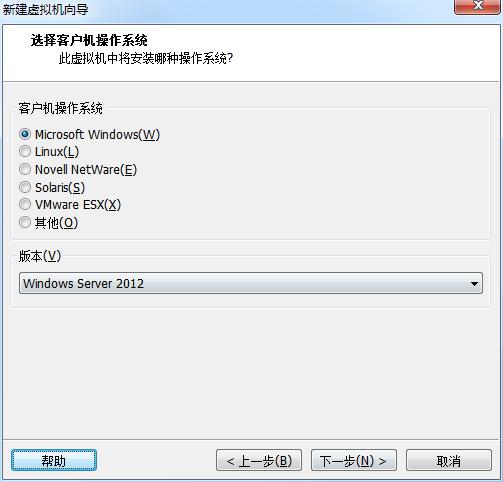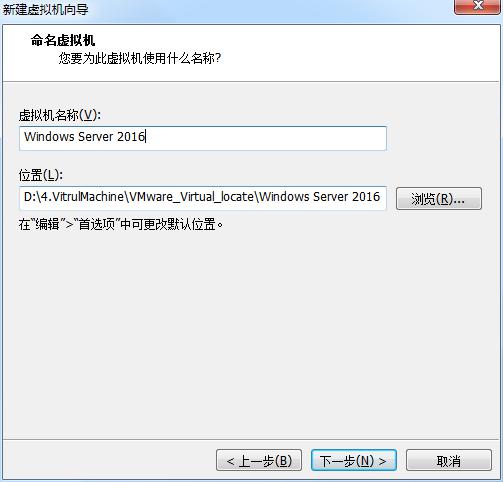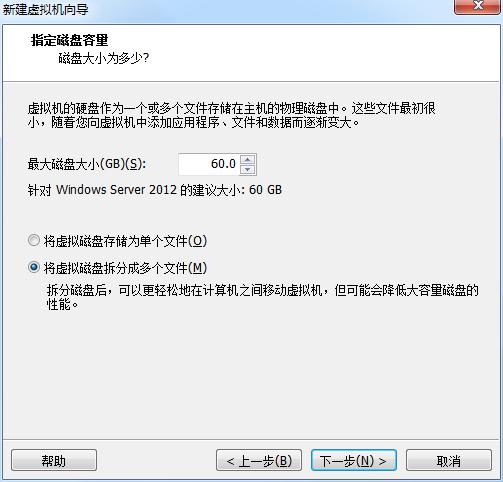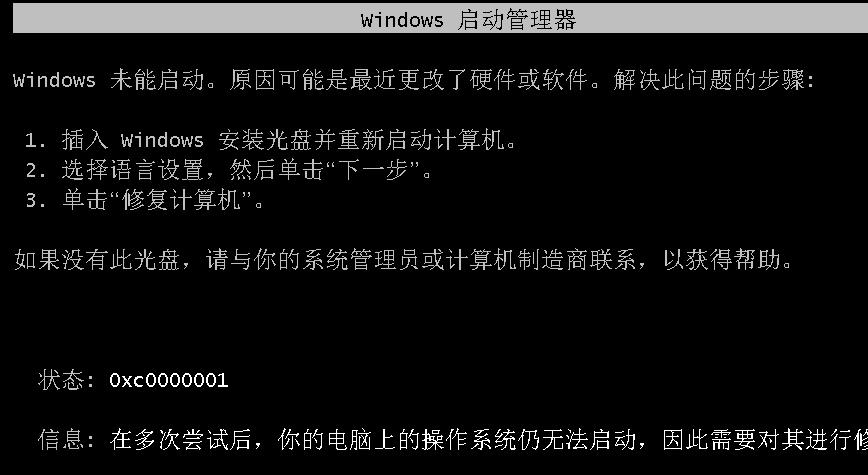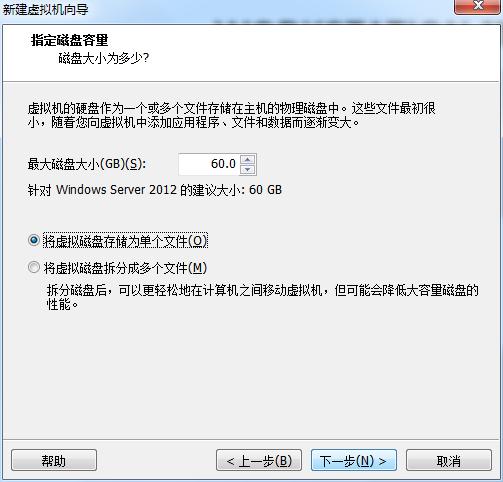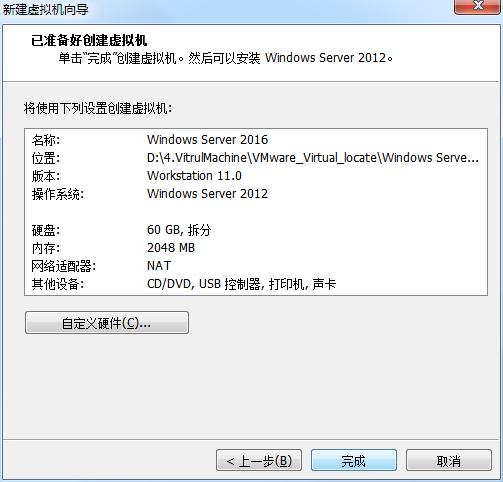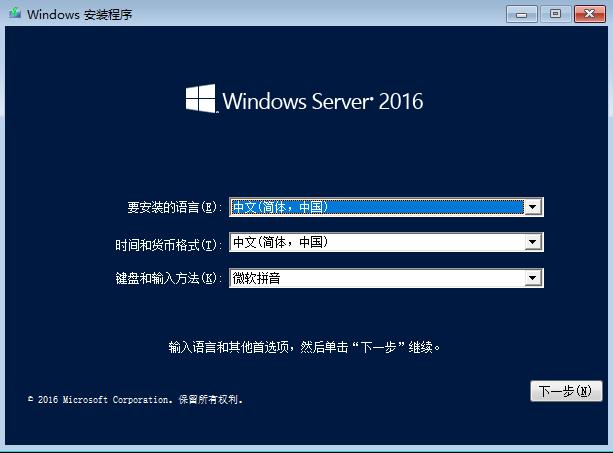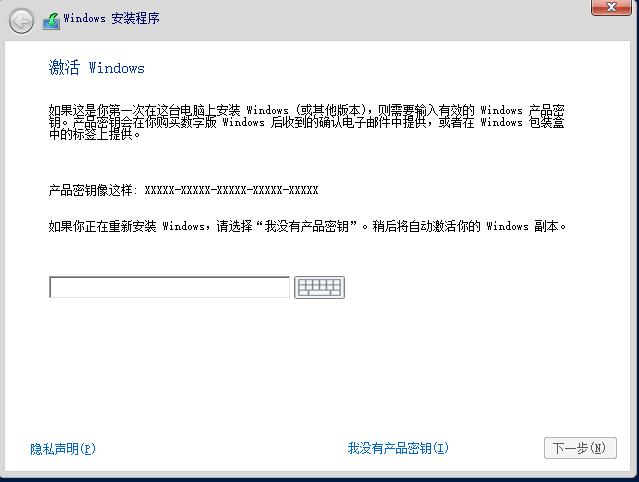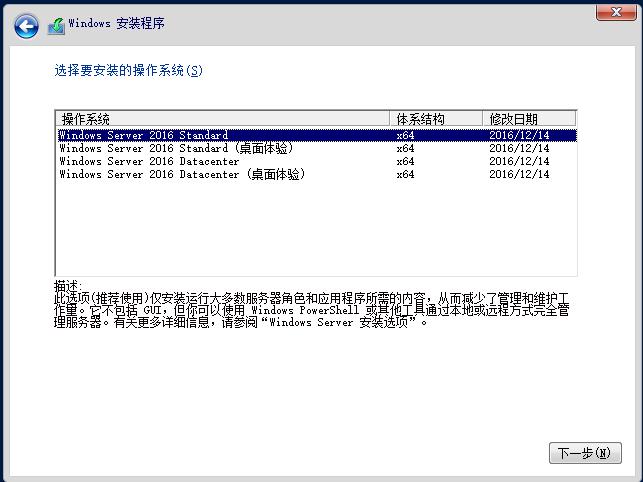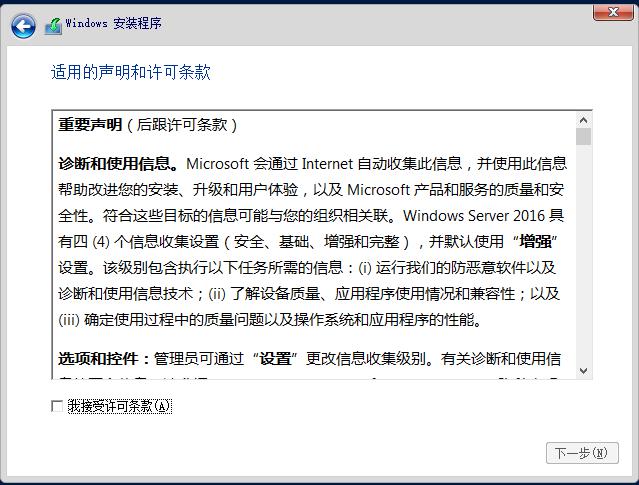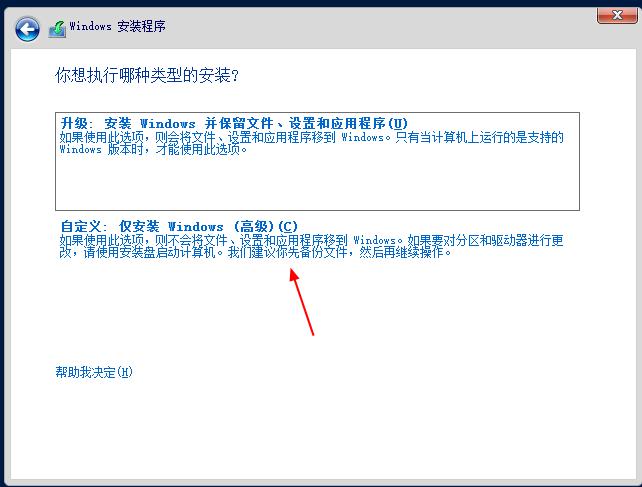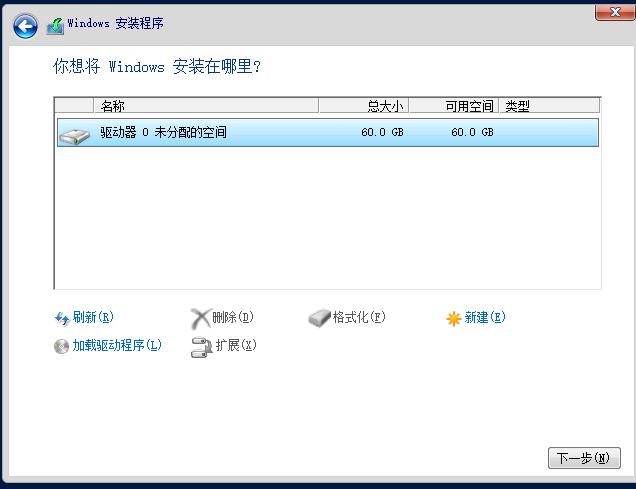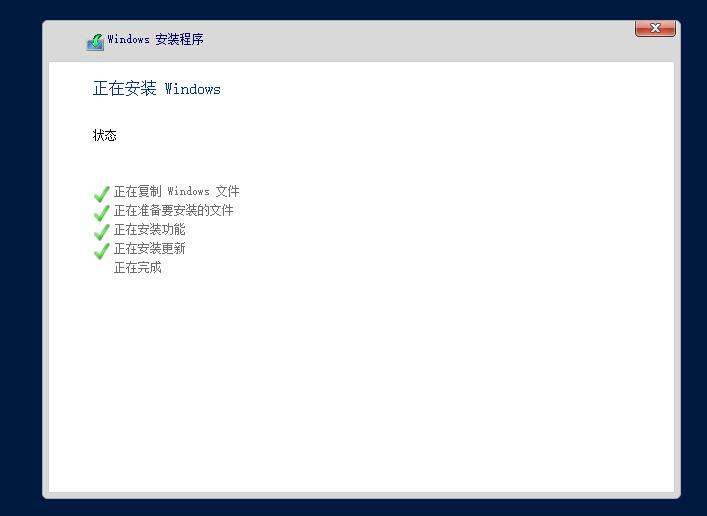一、下载镜像
①MSDN 下载,可在百度上搜索windows 2016 iso msdn 查看下载链接是
1.
ed2k://|file|cn_windows_server_2016_x64_dvd_9327743.iso|6020876288|58F585A340248EF7603A48F832F08B6D|/
激活:可以用Toolkit, 点击打开链接
Windows Server 2016 数据中心
CB7KF-BWN84-R7R2Y-793K2-8XDDG
Windows Server 2016 标准版
WC2BQ-8NRM3-FDDYY-2BFGV-KHKQY
Windows Server 2016 嵌入式版
JCKRF-N37P4-C2D82-9YXRT-4M63B
2.
2017-01-12,微软更新了Windows Server 2016 MSDN版本的新镜像,此次更新的新镜像,其中包含2016年11月的累计更新补丁KB3200970、服务堆栈更新补丁KB3199986 和 Adobe Flash Player更新补丁KB3202790。以下均为新镜像。
Windows Server 2016 MSDN 简体中文版
cn_windows_server_2016_x64_dvd_9718765.iso
SHA1:6AE9CE84C9A97CFA55372B2892903A214062D5E5
ed2k://|file|cn_windows_server_2016_x64_dvd_9718765.iso|6176450560|CF1B73D220F1160DE850D9E1979DBD50|/
Windows Server 2016 MSDN 英文版 新版
en_windows_server_2016_x64_dvd_9718492.iso
SHA1:F185197AF68FAE4F0E06510A4579FC511BA27616
ed2k://|file|en_windows_server_2016_x64_dvd_9718492.iso|5883301888|1EC2F6E9D91E2D47A175C5CC162574EA|/
Windows Server 2016 (x64) - DVD (Chinese-Simplified)
ISO Chinese - Simplified 发布日期: 2017/1/13
文件名: cn_windows_server_2016_x64_dvd_9718765.iso
语言: Chinese - Simplified
SHA1:6AE9CE84C9A97CFA55372B2892903A214062D5E5
ed2k://|file|cn_windows_server_2016_x64_dvd_9718765.iso|6176450560|CF1B73D220F1160DE850D9E1979DBD50|/
Microsoft Hyper-V Server 2016 (x64) - DVD (Chinese-Simplified)
ISO Chinese - Simplified 发布日期: 2017/1/13
文件名: cn_microsoft_hyper-v_server_2016_x64_dvd_9718996.iso
语言: Chinese - Simplified
SHA1:CFFB5946C8E495485F838BC682E4C7211EDA70A5
Windows Server 2016 Essentials (x64) - DVD (Chinese-Simplified)
ISO Chinese - Simplified 发布日期: 2017/1/13
文件名: cn_windows_server_2016_essentials_x64_dvd_9718998.iso
语言: Chinese - Simplified
SHA1:11AC2FDE68E10D27A8F6A8DC3654424EC3243D11
Windows Storage Server 2016 (x64) - DVD (Chinese-Simplified)
ISO Chinese - Simplified 发布日期: 2017/1/13
文件名: cn_windows_storage_server_2016_x64_dvd_9718026.iso
语言: Chinese - Simplified
SHA1:6456DEB1CBDF4103DB05F1EC37AC58DBD64986E4
②打开迅雷,粘贴刚刚复制的链接,可以立即下载,下载完毕查看镜像
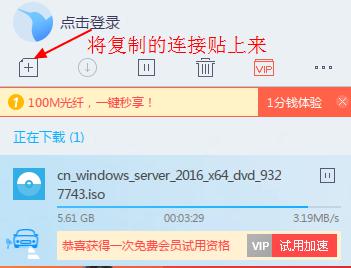
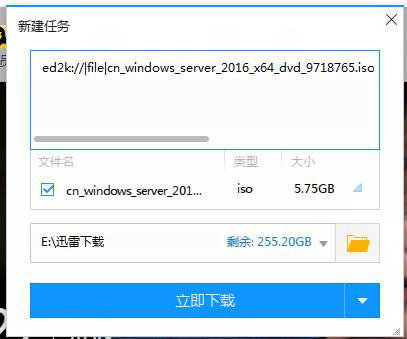
③查看下载好的镜像
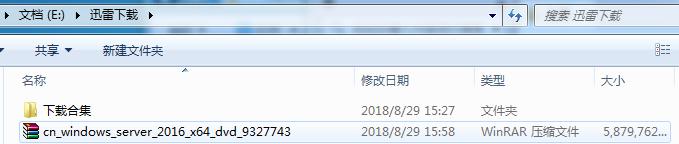
二、安装系统
1.VirtualBox
首先在Oracle VM VirtualBox中创建一个windows server 2016版本的虚拟机,然后执行下面的操作。
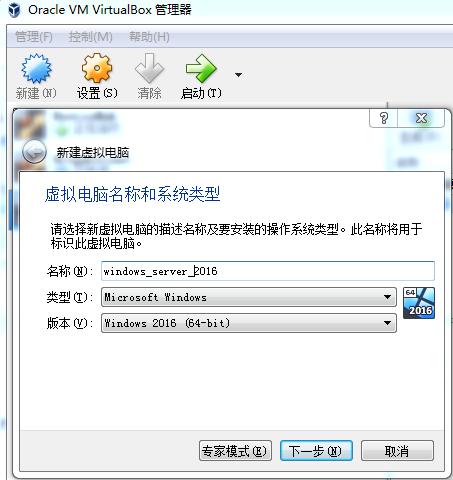
启动Oracle VM VirtualBox,选择创建好的server 2012虚拟机,然后单击“设置”按钮。
在弹出的设置对话框中选择“存储”>“没有盘片”选项,然后单击光盘按钮,在弹出的下拉菜单中选择“选择一个虚拟光盘文件”选项。
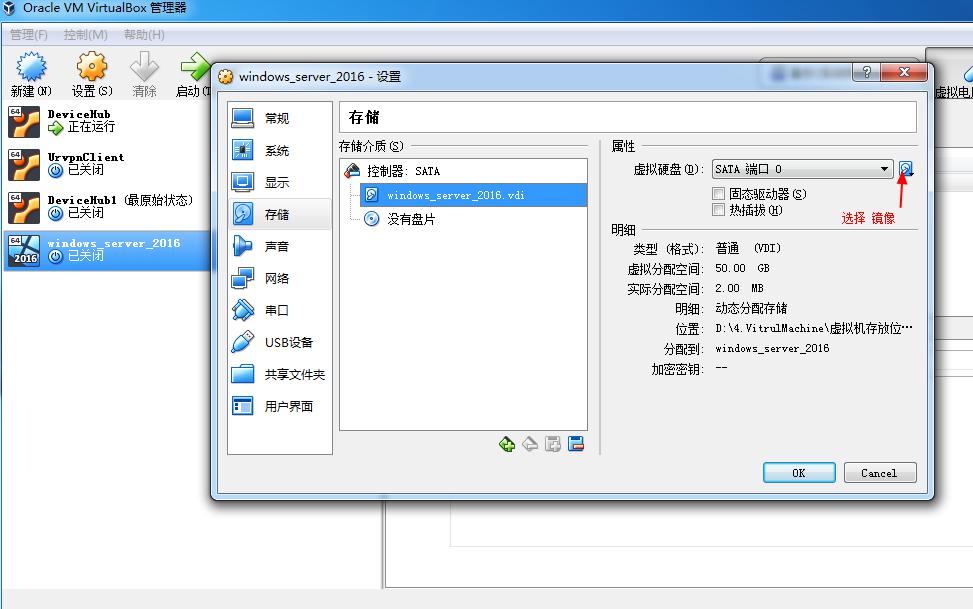
2.VMware安装windows server2016
下载VMware安装之后输入对应的许可证:CG54H-D8D0H-H8DHY-C6X7X-N2KG6
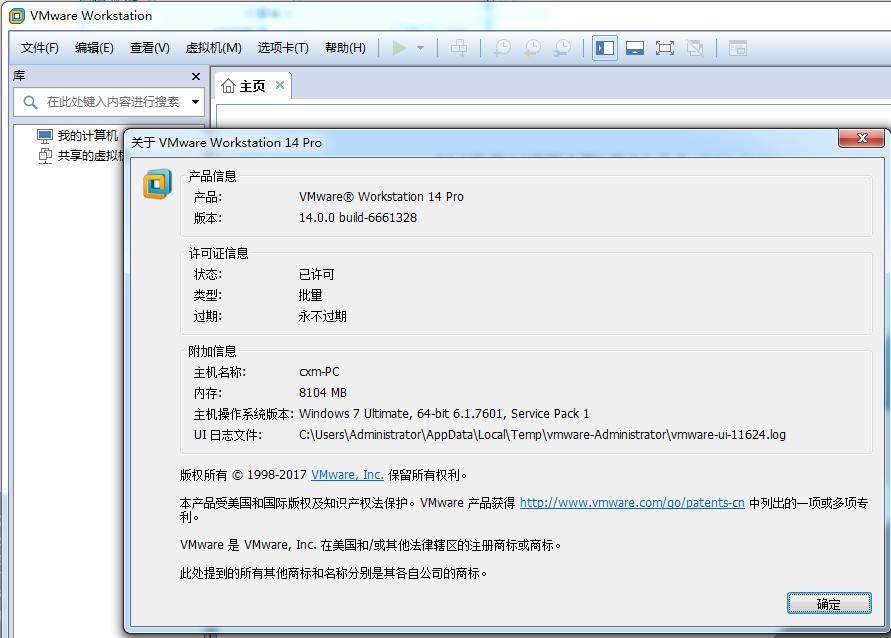
安装完成后,先更改一下虚拟机默认存储位置:
编辑-->首选项-->默认位置更改
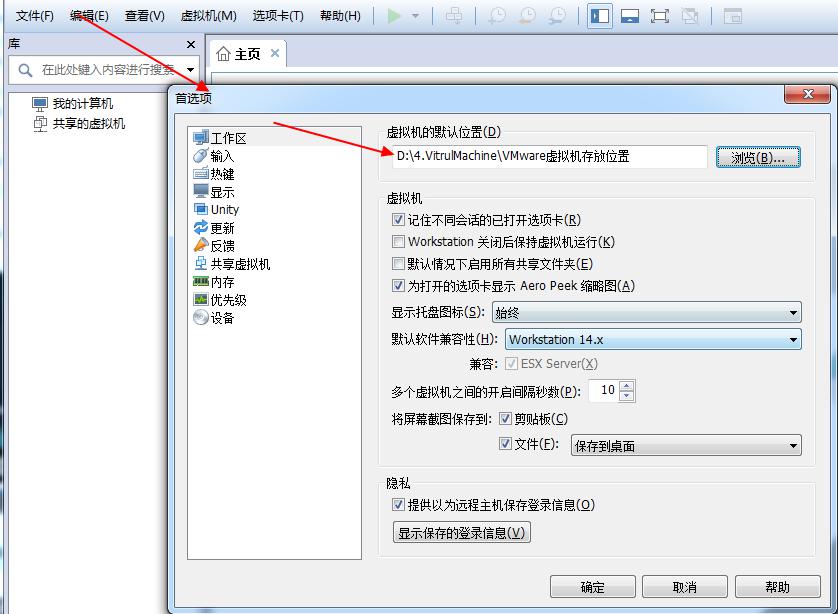
安装完成之后,打开VMware Workstation,并点击“创建新的虚拟机”
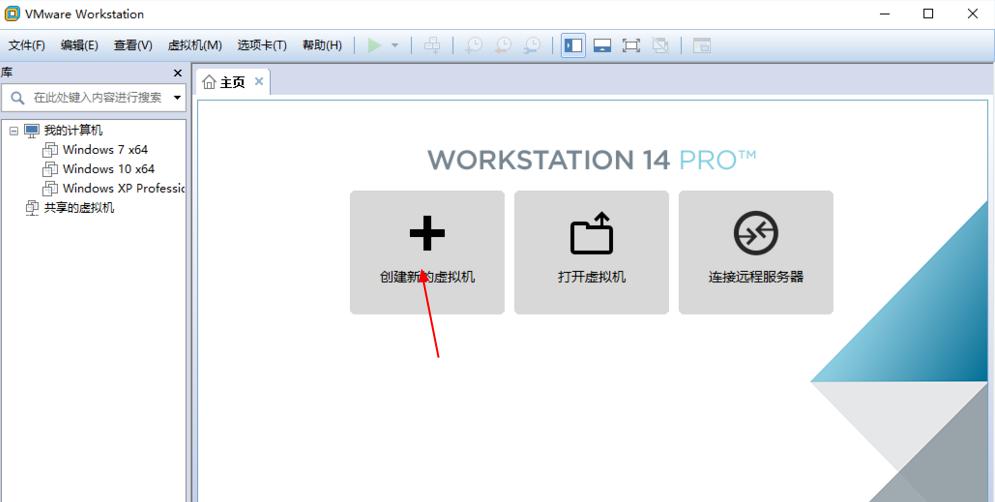
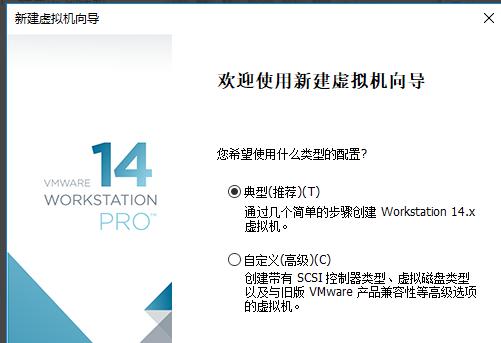
将之前下载好的镜像导入
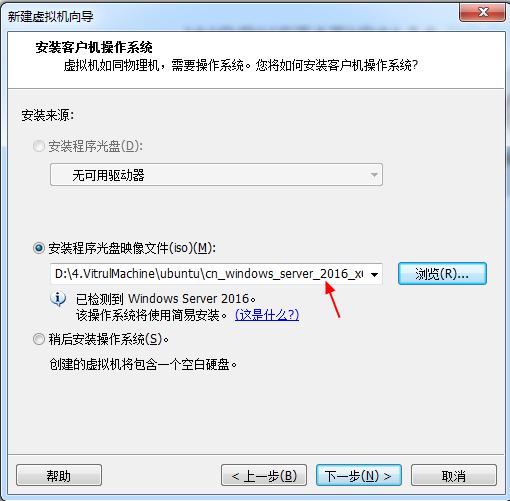
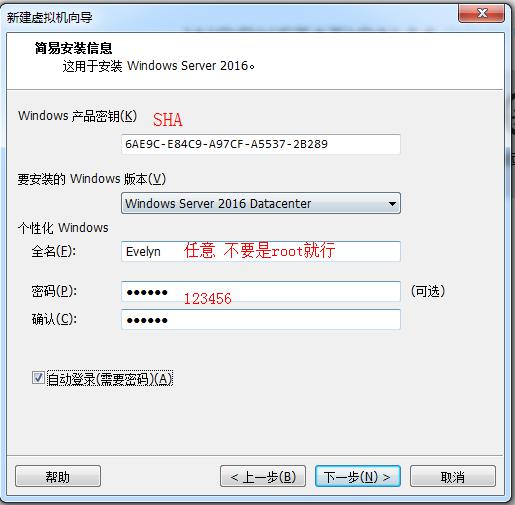
确认虚拟机名称和存储位置,点击“下一步”;
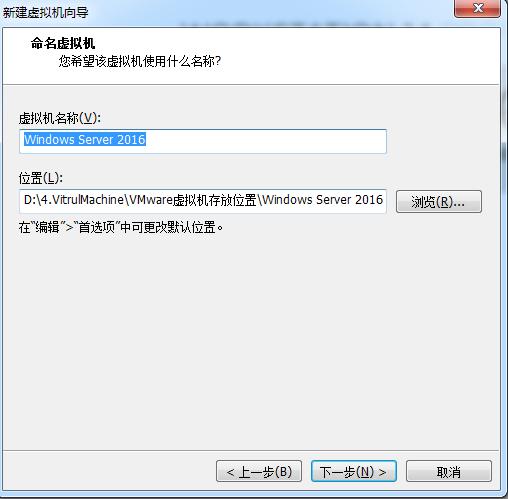
确认虚拟机设置,点击“完成”。
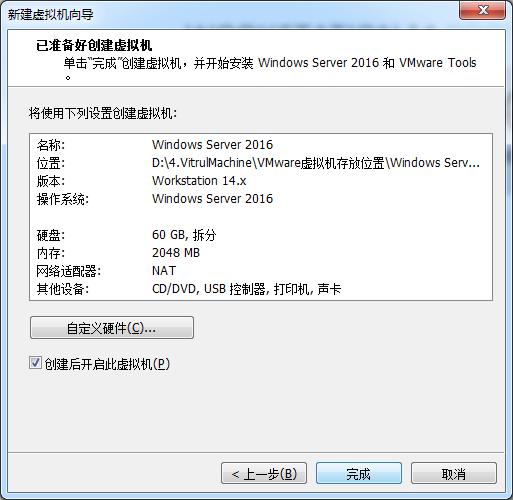
VMware11安装
同样新建一个虚拟机-->选择当前2016的镜像
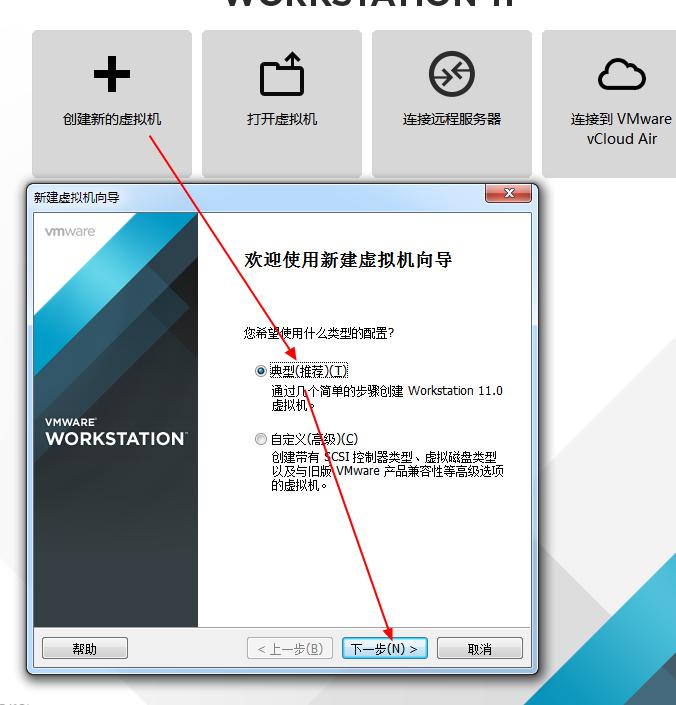
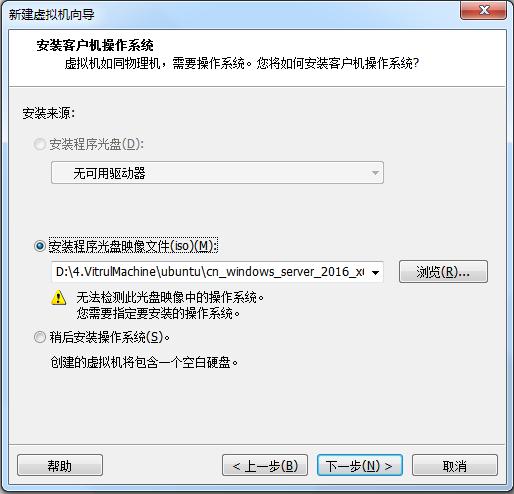
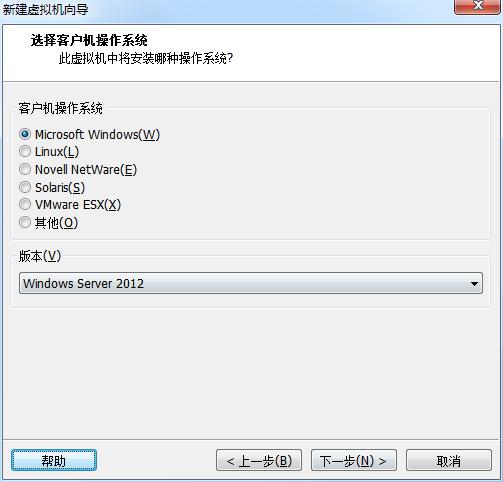
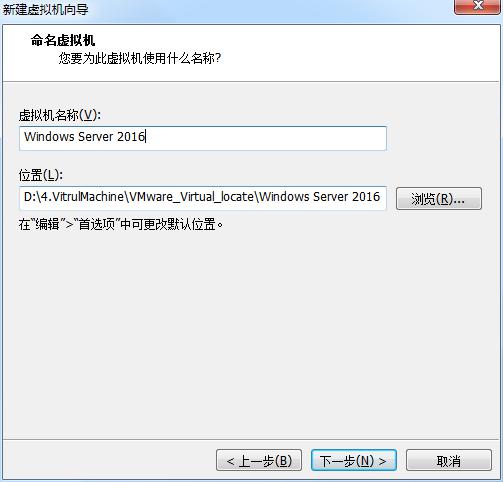
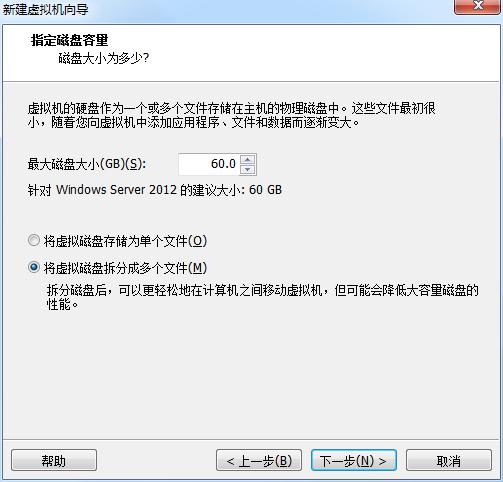
=======>这边如果没有进行分区会出现
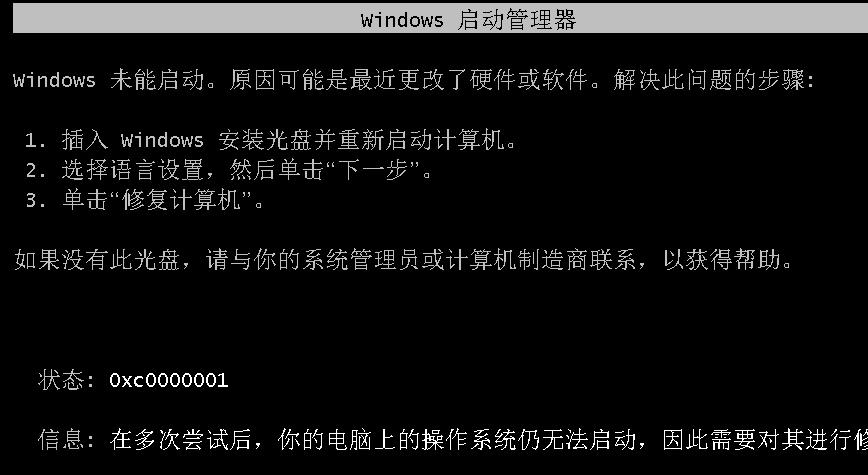
所以在这边我们要选择为 将虚拟磁盘存储为 单个文件
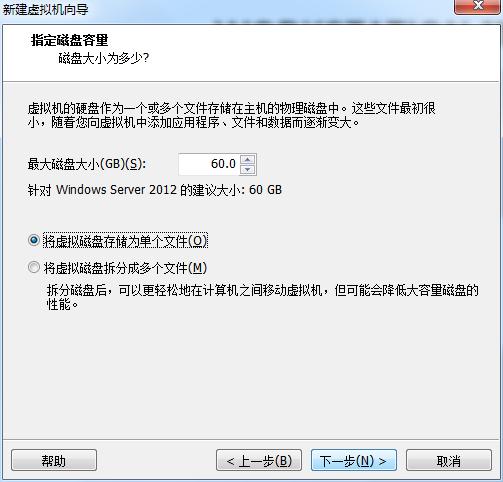
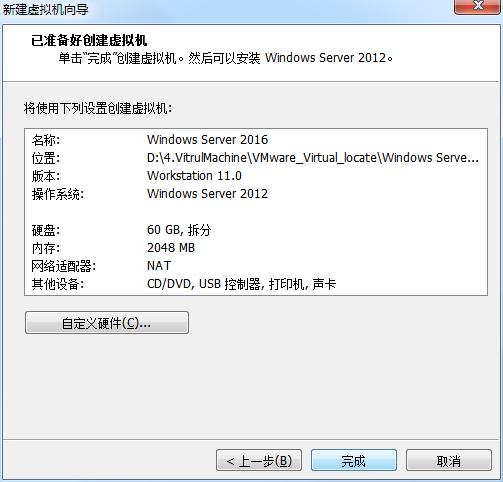
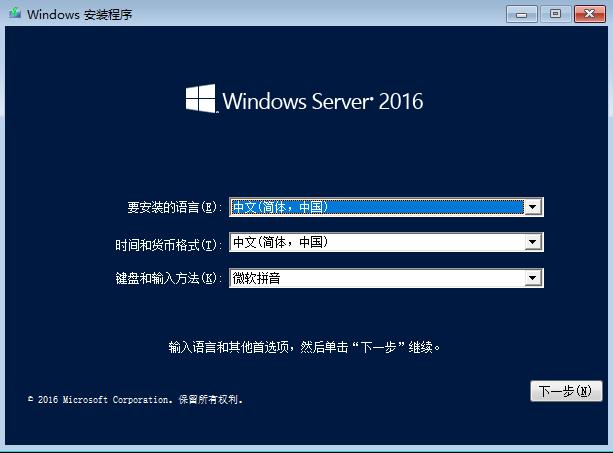
选择我没有产品秘钥
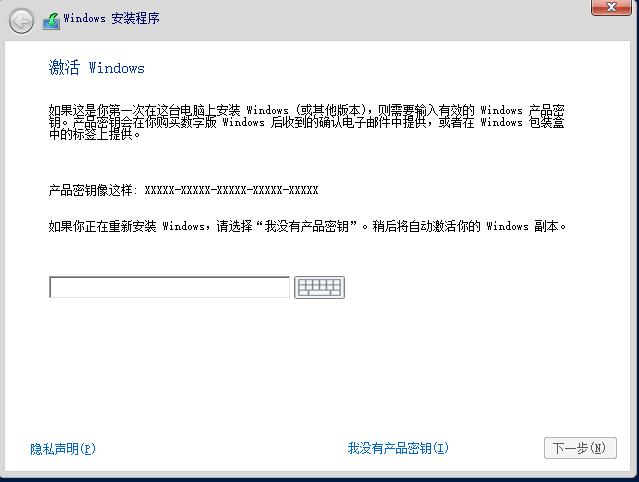
选择默认的standard
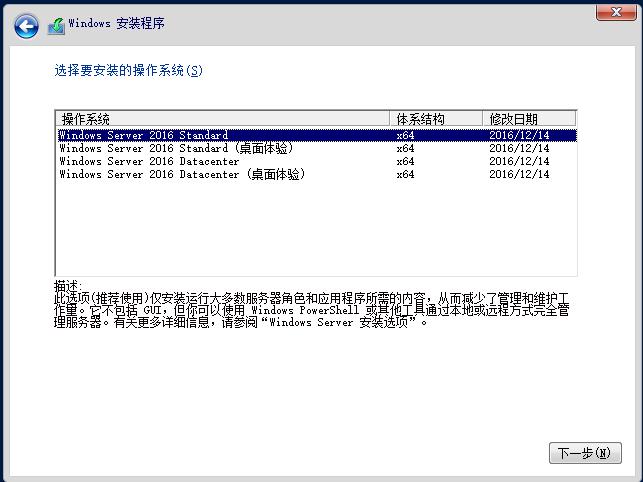
选择接受条款
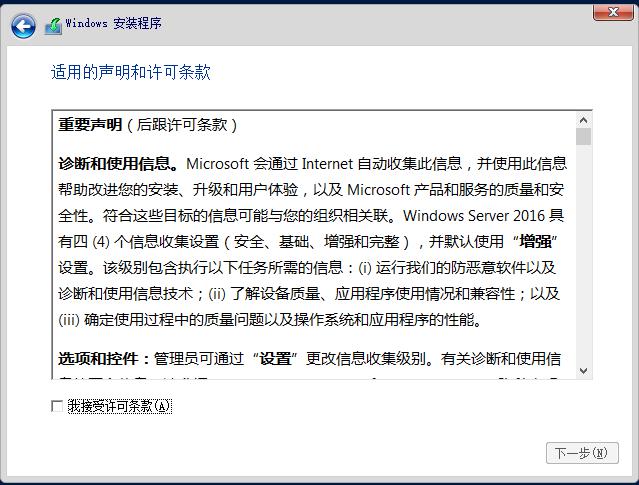
选择自定义